php小編子墨在使用Win10電腦時,有時會遇到乙太網路連線不見了的問題,這給我們的網路使用帶來了困擾。別擔心,以下將為大家詳細介紹解決方法,幫助您快速恢復乙太網路連接,讓您的網路暢通無阻。
1、在開始功能表上右鍵,開啟【裝置管理員】。如圖:
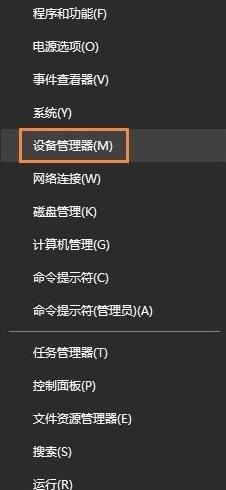
2、在裝置管理視窗的最上方點選【動作】開啟【新增過時硬體】選項。如圖:
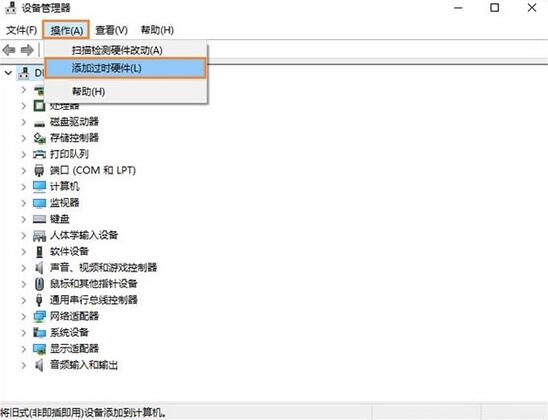
3、彈出窗口,選擇下一步。如圖:
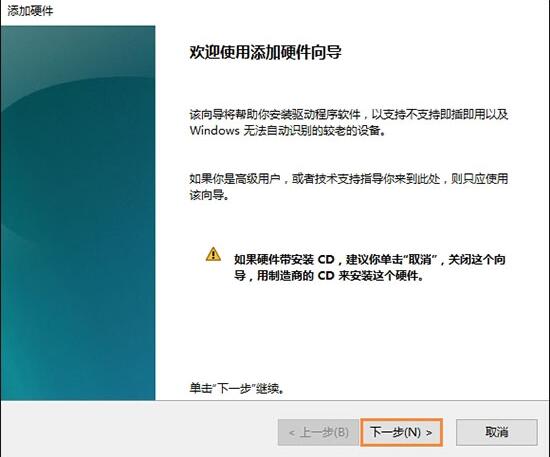
4、選擇第二個選項【安裝我手動從清單選擇的硬體(進階)(M)】,點選下一步。如圖:
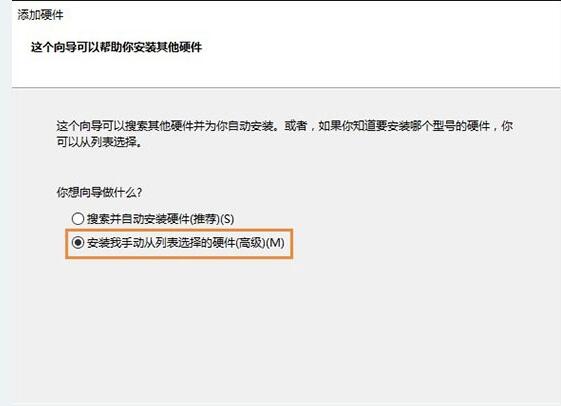
5、下滑找到【網路介面卡】,點選下一步。如圖:
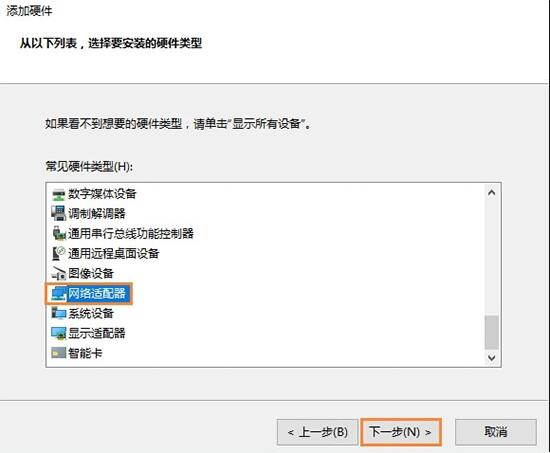
6、可能需要稍等一、兩秒,然後在左邊選擇【Microsoft】,右邊選擇【Microsoft KM-TEST Loopback Adaptor(中文名為:環回適配器)】,點選下一步。如圖:
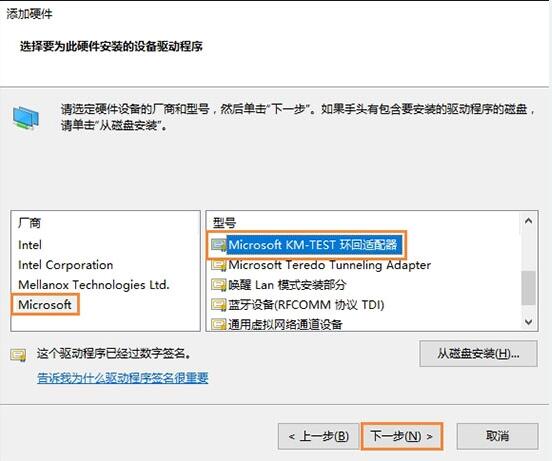
7、之後完成,關閉窗口,在網路連結裡面刷新就可以看見【乙太網路】(也就是先前版本的【本地連線】)了。如圖:
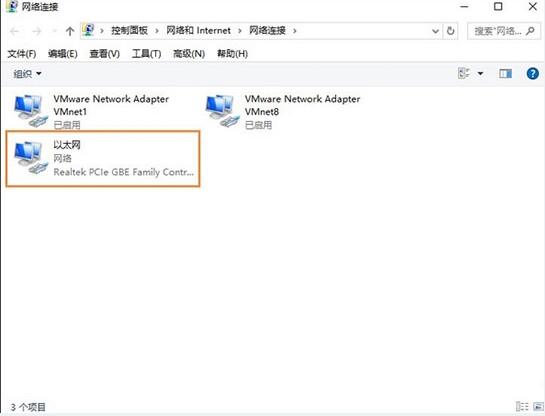
以上是win10電腦乙太網路不見了解決方法的詳細內容。更多資訊請關注PHP中文網其他相關文章!




